零基础的小白如何安装纯净版Windows10系统
电脑在长期的处于工作使用状态,电脑系统难免会出现蓝屏甚至崩溃的情况。在紧急时刻需要电脑里的资料,然而又无从下手,真的可谓是扎心了老铁。既然这样,为什么不自己装系统呢?
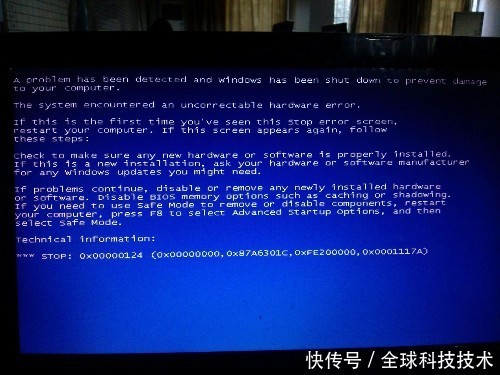
Windows系统安装其实很简单,并没有那么的复杂。这里小编教大家使用UEFI启动格式来安装纯净版系统,要知道,那些 “改良”的系统并不可靠,天知道谁在里面装了啥!至于为什么用UEFI启动格式,它有什么好处这个就自行百度吧。还有就是提前把硬盘做成GUID分区。
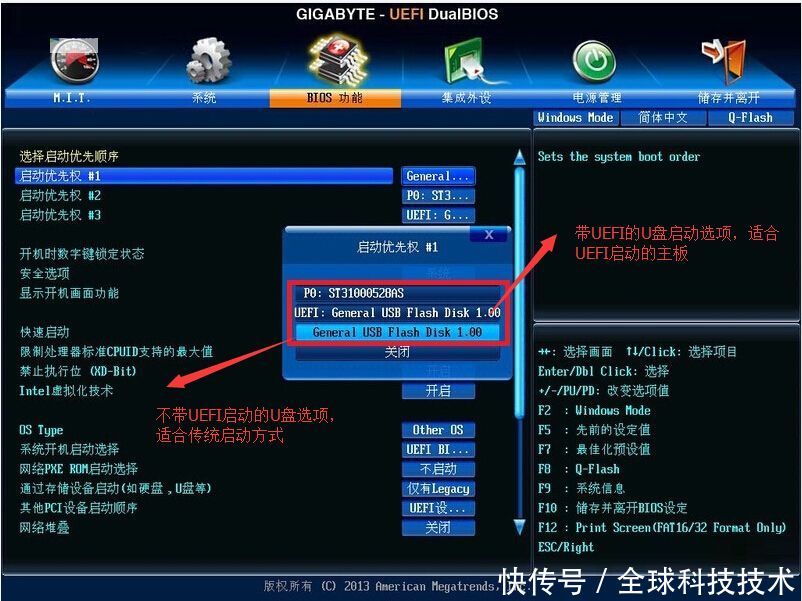
首先把Windows ISO 映像文件准备好,方便起见最好把ISO文件直接放到桌面。然后插上一个至少8G的U盘,注意:如果U盘内储存着重要文件需要先移出,否则将被删除。打开软碟通,点击左上角的“文件”——“打开”,然后选择WIN10镜像存放的位置,确定。

点击上方菜单的“启动”——''写入硬盘映像''。
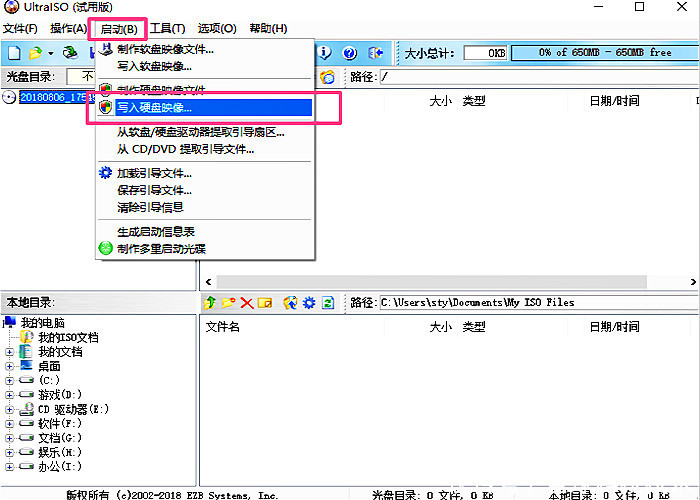
硬盘驱动器就选插入的U盘,然后点格式化,好了之后点击写入,进度条走完,系统就算是写好了。
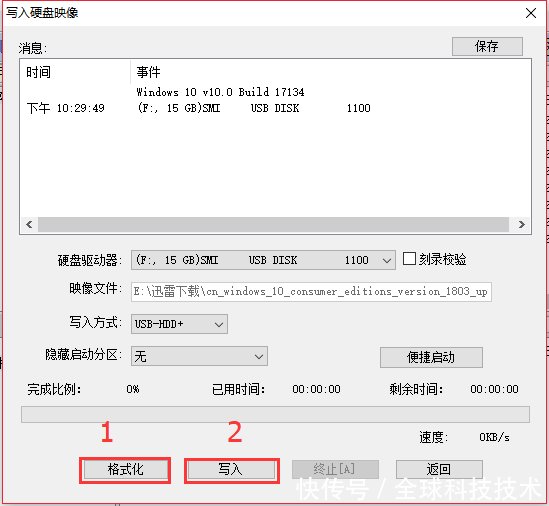
[!--empirenews.page--]
将U盘插到要安装系统的电脑上,按开机按热键打开启动顺序菜单,选择带有UEFI字样的U盘名称,然后回车。不同品牌,所按的热键也不一样,可以再开机的一瞬间看看电脑的右下角,那里会有说明。
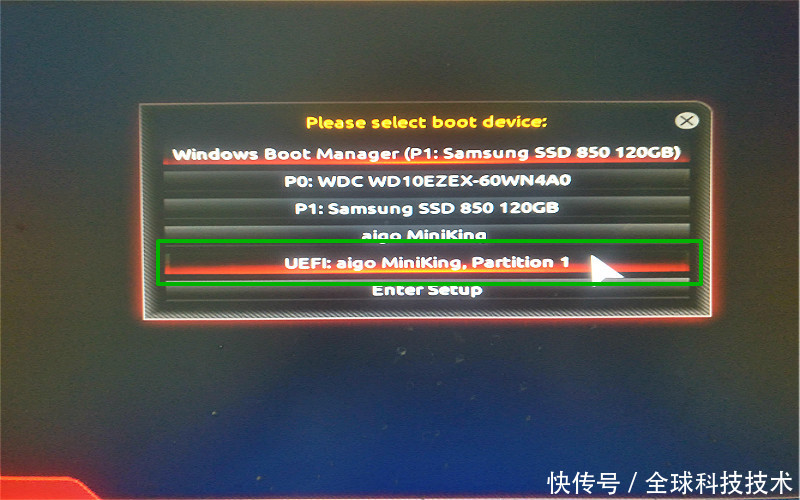
以技嘉主板为例,按F12打开启动菜单
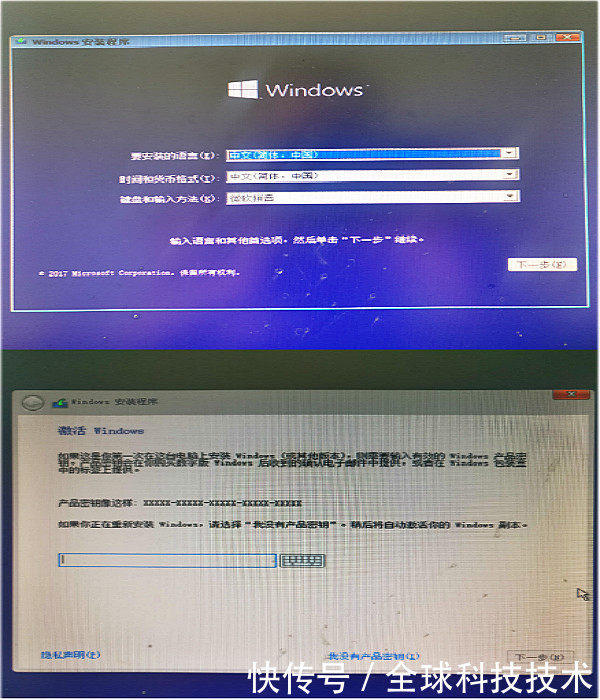
然后进入系统安装界面,直接点击下一步。
出现让你输入激活系统的密钥,直接点击“没有密钥产品”,然后就会跳到下一个界面,会出现好几个系统版本,小编建议选择专业版,选好之后点击下一步。
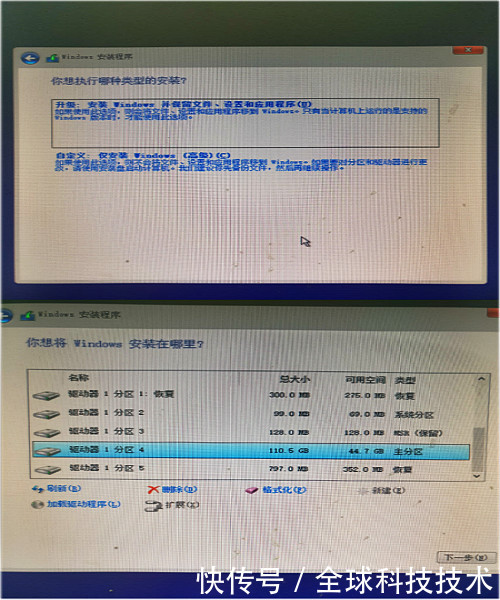
之后会出现一个界面,问“你想执行哪种类型的安装”,当然选择第二种自定义。然后就会出现“要将Windows安装在哪里”的界面,到了这一步有“主分区”字样的磁盘里,然后把这个磁盘格式化再点下一步。

前面工作都做完之后就只需要等待系统自己安装好,等电脑重启之后就根据提示设置界面,设置好之后就进入到了电脑桌面,首先看到桌面不要慌,不要以为系统没装好,因为纯净版的系统桌面上除了回收站不会有其他系统之外的软件存在。这时候就只需要去网上下你需要的软件就可以了。
只要你学会这么多装机方法中的这一种,你就能在朋友身边结局他们电脑系统坏了的问题,说不定还有机会为学姐或者学妹装下系统,然后一来二去就顺理成章的走到了一起。哈哈~扯远了以上就是小编介绍的装机方法。有什么问题或不懂的地方欢迎在小编文章下方留言。











 苏公网安备32032202000432
苏公网安备32032202000432